WPS文字阴影如何添加 wps里怎么给文本框里的文字加阴影效果
经验直达:
- wps里怎么给文本框里的文字加阴影效果
- WPS文字阴影如何添加
- WPS文档怎么给标题加阴影
一、wps里怎么给文本框里的文字加阴影效果
1、在效果设置里面可以设置文字加阴影效果,首先在文档中插入文本框 。依次单击“插入”—“文本框”—“横向文本框” 。
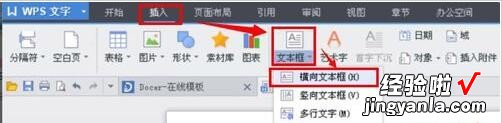
2、插入后的效果如下图所示 。
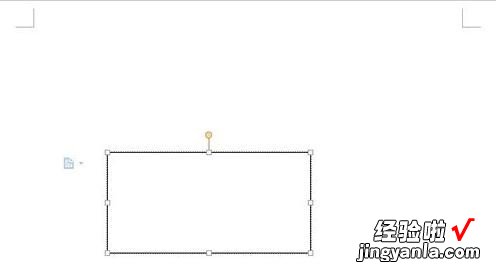
3、可以在文本框中输入文字 , 效果如下图所示 。
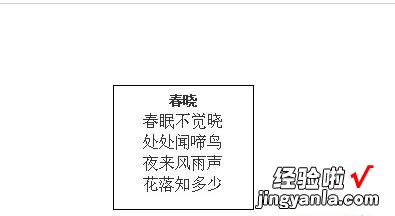
4,单击选中文本框里面文字 , 单击“效果设置”选项 。
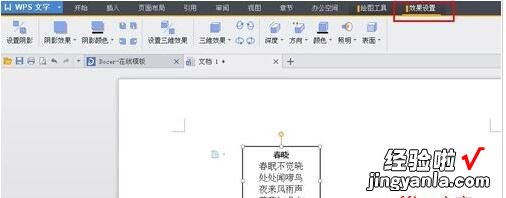
5,在“效果设置”中,单击“阴影效果”选择一种阴影样式 。
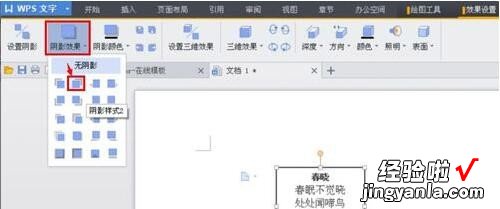
6,这时候效果如下图所示 。

7,更改阴影的颜色:单击选中文本框中的文字,然后在“效果设置”中,单击“阴影颜色”选项,选择一种颜色 。
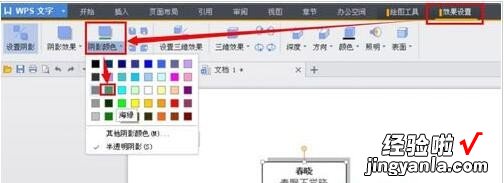
8,现在效果如下图所示 。

9,将所选对象阴影移动:单击选中文本框,然后在“效果设置”中 , 选择移动图标即可 。

二、WPS文字阴影如何添加
WPS是我们常用的办公软件,我们在使用时为了排版更加好看 , 会需要给标题或者某些文字添加阴影的情况 。那么WPS文字阴影怎么设置呢?今天小编就来教大家两种添加阴影的方法 , 下面一起来看下吧!
文字添加阴影方法
方法一
1、打开WPS2019软件,新建空白文档,在空白文档中输入内容;
2、选中所有的内容,点击字体效果里面的阴影 。就可以看到无阴影,外部,内部 , 透视里面很多设置好的效果;
3、选中一个自已喜欢的效果后,内容的阴影就设置好了 。
方法二
1、我们需要先选中所有对象,右击点击字体,或是Ctrl D进入字体对话框;
2、弹出字体对话框后 , 点击下面的文本效果;
3、入文字效果设置 。点击效果,点击阴影,点击无后面的小三角形 。选中一个阴影样式;
4、设置好了,点击确定 。下面还可以设置颜色、透明度、大小、模糊、距离、角度等效果;
5、最后再点击确定 。
WPSOffice|
三、WPS文档怎么给标题加阴影
【WPS文字阴影如何添加 wps里怎么给文本框里的文字加阴影效果】
最近不少新用户咨询小编关于WPS文档给标题加阴影教程的操作,本节文章就详细讲解关于WPS文档给标题加阴影教程的操作方法
1、打开WPS2019软件,新建空白文档,在空白文档中输入内容 。
2、选中所有的内容 , 此教程由软件自学网首发,点击字体效果里面的阴影 。就可以看到无阴影,外部,内部,透视里面很多设置好的效果 。
3、选中一个自已喜欢的效果后,内容的阴影就设置好了 。
4、另一种方法,就是选中所有对象,右击点击字体,或是Ctrl D进入字体对话框 。
5、弹出字体对话框后,点击下面的文本效果 。
6、进入文字效果设置 。点击效果 , 点击阴影,点击无后面的小三角形 。选中一个阴影样式 。
7、设置好了,点击确定 。下面还可以设置颜色、透明度、大小、模糊、距离、角度、
8、最后再点击确定 。
